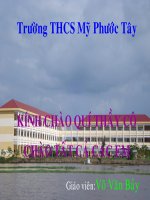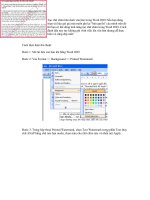Tạo bảng trong văn bản
Bạn đang xem bản rút gọn của tài liệu. Xem và tải ngay bản đầy đủ của tài liệu tại đây (1.01 MB, 15 trang )
<span class='text_page_counter'>(1)</span><div class='page_container' data-page=1></div>
<span class='text_page_counter'>(2)</span><div class='page_container' data-page=2>
Thứ ba, ngày 16 tháng 1 năm 2018
<b>Tin học</b>
<b>Câu 1. Hãy nêu tác dụng của các nút lệnh </b>
<b> </b>
<b> sau?</b>
<i>Thay đổi </i>
<i>Thay đổi </i>
<i>phông chữ</i>
<i>phông chữ</i>
<i>Thay đổi </i>
<i>Thay đổi </i>
<i>cỡ chữ</i>
<i>cỡ chữ</i>
</div>
<span class='text_page_counter'>(3)</span><div class='page_container' data-page=3></div>
<span class='text_page_counter'>(4)</span><div class='page_container' data-page=4>
<i><b> </b></i>
<i><b> </b></i>
<i><b>Thời khoá biểu 5/1</b></i>
<i><b>Thời khoá biểu 5/1</b></i>
Thứ ba, ngày 16 tháng 1 năm 2018
<b>Tin học</b>
<b>Thứ 2 </b>
<b>Thứ 2 </b> <b> </b> <b> Thứ 3 Thứ 3</b>
<b>Buổi sáng Buổi sáng</b>
<b>Buổi sáng Buổi sáng</b>
<b>Tiết 1 “Chào cờ” Tiết 1 “</b>
<b>Tiết 1 “Chào cờ” Tiết 1 “Khoa học”Khoa học”</b>
<b>Tiết 2 “Đạo đức” Tiết 2 “Mĩ thuật”</b>
<b>Tiết 2 “Đạo đức” Tiết 2 “Mĩ thuật”</b>
<b>Tiết 3 “Tập đọc” Tiết 3 “Toán”</b>
<b>Tiết 3 “Tập đọc” Tiết 3 “Toán”</b>
<b>Tiết 4 “Toán”</b>
<b>Tiết 4 “Toán”</b> <b> Tiết 4 “ LTVC” Tiết 4 “ LTVC”</b>
<b>Buổi chiều</b>
<b>Buổi chiều</b> <b> Buổi chiều Buổi chiều</b>
<b>Tiết 1 “</b>
<b>Tiết 1 “LLuyện toán”uyện toán”Tiết 1 “Tập đọc”Tiết 1 “Tập đọc”</b>
<b>Tiết 2 “</b>
<b>Tiết 2 “TThể dục”hể dục” Tiết 2 “Lịch sử” Tiết 2 “Lịch sử”</b>
<b>Tiết 3 “</b>
<b>Tiết 3 “TToán”oán”</b> <b> Tiết 3 ”Địa lý” Tiết 3 ”Địa lý”</b>
<b>Tiết 4 “</b>
<b>Tiết 4 “KĩKĩ thuật” thuật” Tiết 4 “Tập đọc Tiết 4 “Tập đọc</b>
<i><b> </b></i>
</div>
<span class='text_page_counter'>(5)</span><div class='page_container' data-page=5>
<i><b>Bài 2: Tạo bảng trong văn bản</b></i>
<i><b>Bài 2: Tạo bảng trong văn bản</b></i>
<b>Nội dung</b>
<b>Nội dung</b>
<i><b>1. Tạo bảng</b></i>
<i><b> 2. Chỉnh sửa bảng</b></i>
<i>a. Thay đổi độ rộng của cột</i>
<i>a. Thay đổi độ rộng của cột</i>
<i>b. Thêm hàng</i>
<i>b. Thêm hàng</i>
<i><b>3. Căn lề văn bản trong ô của bảng</b></i>
Thứ ba, ngày 16 tháng 1 năm 2018
<b>Tin học</b>
</div>
<span class='text_page_counter'>(6)</span><div class='page_container' data-page=6>
Thứ ba, ngày 16 tháng 1 năm 2018
<b>Tin học</b>
Bảng gồm nhiều ô được sắp xếp theo các hàng và cột
<b>Bài 2: Tạo bảng trong văn bản </b>
<b>(tiết 1)</b></div>
<span class='text_page_counter'>(7)</span><div class='page_container' data-page=7>
1. Chọn nút lệnh Insert Table
(Chèn bảng)
2. Kéo thả chuột để chọn số hàng
và số cột cần thiết.
<b>Các bước thực hiện</b>
<b>1. Tạo bảng</b>
Thứ ba, ngày 16 tháng 1 năm 2018
<b>Tin học</b>
</div>
<span class='text_page_counter'>(8)</span><div class='page_container' data-page=8>
<b>1. Tạo bảng</b>
<b>2. Chỉnh sửa bảng</b>
<b>a. Thay đổi độ rộng của cột.</b>
Thứ ba, ngày 16 tháng 1 năm 2018
<b>Tin học</b>
1. Đưa con trỏ chuột đến cạnh bên phải của cột cho
đến khi con trỏ có dạng
2. Kéo thả chuột về bên trái hay bên phải để thay đổi
độ rộng của cột đó.
<b>Các bước thực hiện.</b>
</div>
<span class='text_page_counter'>(9)</span><div class='page_container' data-page=9>
<b>1. Tạo bảng</b>
<b>2. Chỉnh sửa bảng</b>
<b>a. Thay đổi độ rộng của cột.</b>
<b>b. Thêm hàng</b>
Thứ ba, ngày 16 tháng 1 năm 2018
<b>Tin học</b>
<i><b>Các bước thực hiện</b></i>
<i><b>Các bước thực hiện</b></i>
1. Đặt con trỏ soạn thảo vào một ô trong bảng.
2. Chọn Table/Insert/Rows Above (Chèn phía trên)
Hoặc chọn Table/Insert/Rows Below (Chèn phía
dưới)
</div>
<span class='text_page_counter'>(10)</span><div class='page_container' data-page=10>
Thứ ba, ngày 16 tháng 1 năm 2018
<b>Tin học</b>
<i><b>T1</b></i>
<i><b>T1</b></i>
. Khởi động Word và tạo một bảng có 3 hàng và 3 cột.
<i><b>T2</b></i>
<i><b>T2</b></i>
. Soạn thảo nội dung vào bảng theo mẫu:
Tên bài hát
Nhạc
Lời thơ
Cho con
Phạm Trọng Cầu Tuấn Dũng
Đi học
Bùi Đình Thảo
Minh Chính
<i><b>T3</b></i>
<i><b>T3</b></i>
. Thay đổi độ rộng các cột của bảng đã tạo sao cho cân đối.
<i><b>T4</b></i>
<i><b>T4</b></i>
. Hãy thêm một hàng mới nằm dưới hàng bài hát cho con.
</div>
<span class='text_page_counter'>(11)</span><div class='page_container' data-page=11>
<b>Câu 1. Theo em nút lệnh nào dùng để </b>
<b>tạo bảng?</b>
Thứ ba, ngày 16 tháng 1 năm 2018
<b>Tin học</b>
<b>1</b>
<b>1</b>
<b>2</b>
<b>2</b>
<b>3</b>
<b>3</b>
</div>
<span class='text_page_counter'>(12)</span><div class='page_container' data-page=12>
<b>Câu 2. Để thêm hàng nằm trên hàng có con trỏ </b>
<b>soạn thảo em phải làm gì?</b>
Thứ ba, ngày 16 tháng 1 năm 2018
<b>Tin học</b>
A. Chọn Table -> Insert
B. Chọn Table -> Rows Below
D. Chọn Table -> Delete
C. Chọn Table -> Insert -> Rows Above
</div>
<span class='text_page_counter'>(13)</span><div class='page_container' data-page=13>
Thứ ba, ngày 16 tháng 1 năm 2018
<b>Tin học</b>
<b>Câu 3. Hình dáng nào của con trỏ chuột giúp em </b>
<b>thay đổi được độ rộng của cột?</b>
A
B
C
D
</div>
<span class='text_page_counter'>(14)</span><div class='page_container' data-page=14>
Thứ ba, ngày 16 tháng 1 năm 2018
<b>Tin học</b>
</div>
<span class='text_page_counter'>(15)</span><div class='page_container' data-page=15></div>
<!--links-->